Sådan stopper du GIF'er fra automatisk afspilning i Slack til iOS

Som standard, hvis du sender et animeret billede i Slack, afspilles det automatisk - og nogle kan være ret irriterende. Hvis du hellere ikke vil se alle animerede billedafspilninger automatisk, kan du nemt deaktivere denne funktion.
For at forhindre dette skal du åbne Slack-appen til en hvilken som helst kanal og trykke på menuknappen i øverste højre hjørne af skærmen.
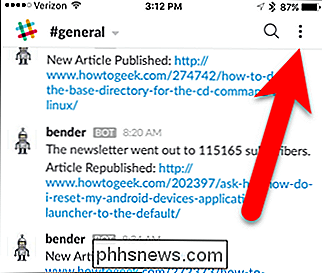
Tryk på "Indstillinger" i menuen.
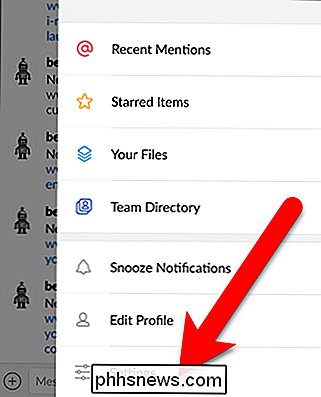
På skærmen Indstillinger skal du trykke på "Tilgængelighed".
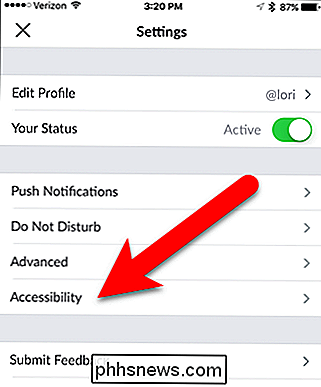
RELATED: Sådan repareres iMessage, der ikke viser meddelelseseffekter i iOS 10
Tryk på "Deaktiver animerede billeder "Skyderen knap så den bliver grøn. Nu vil ikke animerede billeder automatisk afspilles. De vises som statiske billeder.
BEMÆRK: Slack er indstillet til automatisk at afspille animerede billeder, medmindre Reduce Motion er aktiveret i iOS-indstillingerne (Generelt> Tilgængelighed> Reducer bevægelse). Hvis du havde reduceret bevægelse, da denne slap-funktion blev lanceret, vil Slack have tændt det, og animerede GIF'er vil ikke spille. Det ser ikke ud til, at ændring af en af disse indstillinger påvirker den anden efter omstændighederne.
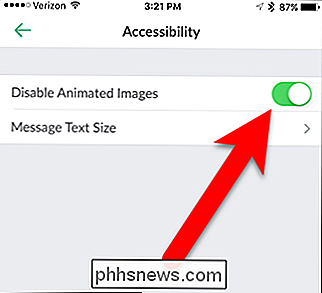
Desværre, med animerede billeder deaktiveret, bliver GIF'er til statiske billeder, der ikke kan afspilles manuelt en ad gangen. Hvis du vil se et animeret billedafspilning, skal du slukke for indstillingen Deaktiver animeret billede og lade alle de animerede billeder afspilles. Det er enten alt eller ingenting. Men i det mindste er det nemt at skifte denne indstilling.

Sådan bruges iMessage's nye effekter (som usynlig blæk)
Den nye iMessage til iOS 10 er papirstop pakket med nye funktioner, herunder specielle effekter til dine meddelelser. Lad os se på, hvor du finder de specielle effekter, og hvordan du anvender dem. Særlige effekter for alle (på iOS 10, der er) iOS 10 modtog mange nye funktioner og opdateringer, men iMessage fik bestemt den største overhaling.

Sådan bruger du et Bluetooth-tastatur med din Android-enhed
Folk er begyndt at opdage, at tabletter gør anstændige produktivitetsværktøjer. Med enheder som Microsoft Surface og iPad Pro bliver mere populære, kan du være på udkig efter at skabe noget lignende med din Android-enhed. Med et Bluetooth-tastatur er det nemt. Sådan forbinder du en, og alt du kan gøre med det.



